Windows10 の標準ブラウザ「Microsoft Edge(マイクロソフトエッジ)」の InPrivate ウインドウ(シークレットモード)を無効にして、使えなくする方法について紹介します。
Microsoft Edge には2020年にリリースされた「Chromium版(クロミウム版)」と従来版があり、それぞれやり方が違いますので別々に紹介します。
Chromium版
Chromium版では、コマンドプロンプトを使ってInPrivate ウインドウを無効にすることができます。
まず、管理者でコマンドプロンプトを起動してください。
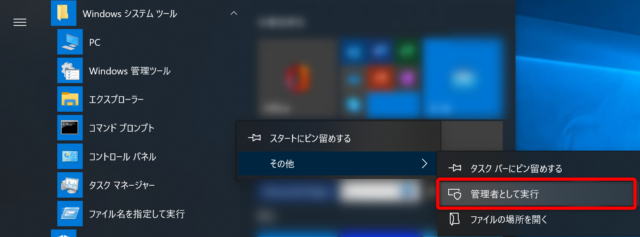
コマンドプロンプトを感謝で起動したら次のコマンドを入力して実行します。
REG ADD HKLM\SOFTWARE\Policies\Microsoft\Edge /v InPrivateModeAvailability /t REG_DWORD /d 1
文字列をコピーして、コマンドプロンプトに貼り付けてエンターキーを実行します。
正しく終了したら、コマンドプロンプトを閉じてください。
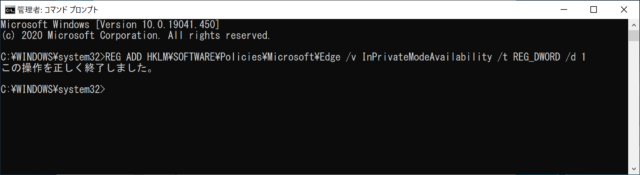
これで、Chroiumu版Microsoft Edge を起動して「InPrivate ウインドウ」にしようとしても、文字が白くなってクリックできなくなります。
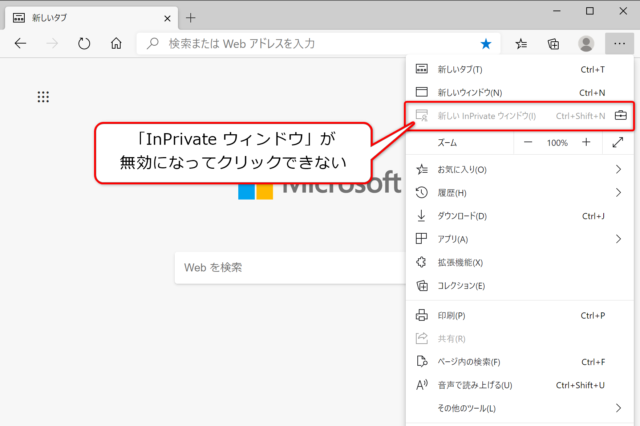
元に戻したいときは、管理者で起動したコマンドプロンプトで次のコマンドを実行してください。
REG DELETE HKLM\SOFTWARE\Policies\Microsoft\Edge /v InPrivateModeAvailability /f
元通りに「InPrivate ウインドウ」が使えるようになります。
従来版
以前のMicorosft Edge では、ローカルポリシーエディターを使います。
「ウィンドウズ」キーを押しながら「R」キーを押してファイル名を実行します。
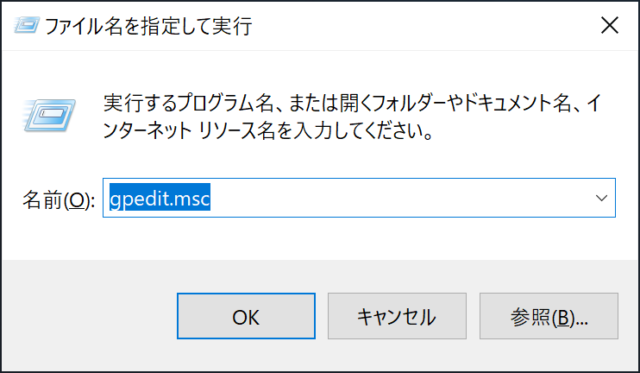
ローカールグループポリシーエディターが起動します。
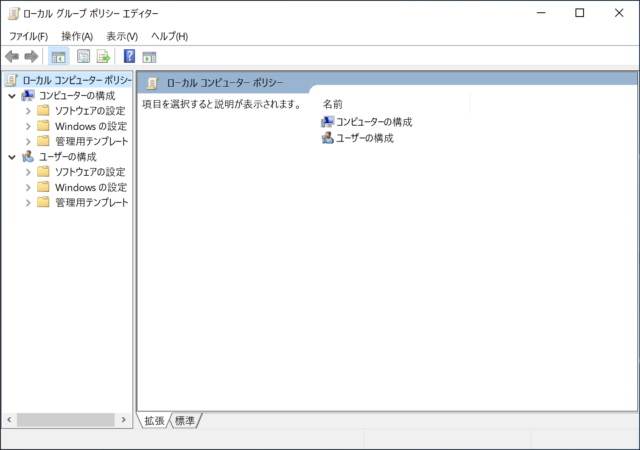
※Windows10 homeエディションでは、ローカールグループポリシーエディターはデフォルトで起動しないので次の記事を参考に、ローカルグループポリシーエディターを起動してください。

「InPrivate ブラウズの許可」をダブルクリックします。
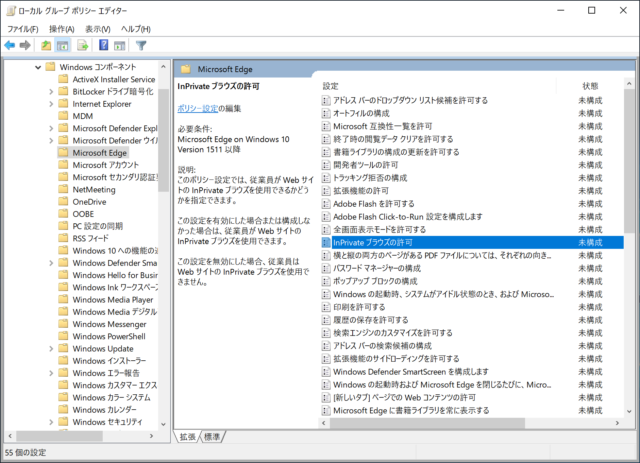
「InPrivate ブラウズの許可」は、「コンピューターの構成」→「管理用テンプレート」→「Windowsコンポーネント」→「Microsoft Edge」の中にあります。
「InPrivate ブラウズの許可」が開いたら「無効」を選択後「OK」をクリックします。
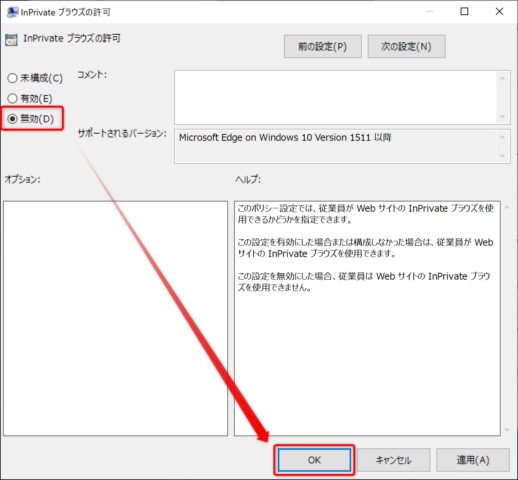
これで、従来版のMicrosoft Edge で 「InPrivate ブラウズ」が使えないようになります。
以上、Microsoft Edge の InPrivate ブラウズモードを無効にする方法について紹介しました。

